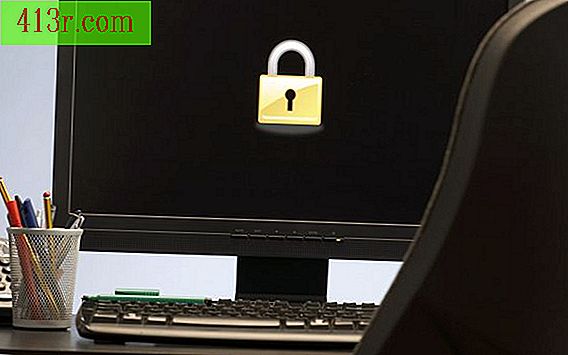כיצד להעתיק את פנקס הכתובות של Outlook למחשב אחר

העתק את הקובץ
שלב 1
פתח את תוכנית Outlook ובחר "קובץ" ו "ייצוא" מהתפריט. לחץ על "פנקס כתובות". אם התוכנית שואלת אותך באיזו פעולה לנקוט, בחר "ייצא לקובץ".
שלב 2
בחר "קובץ טקסט" או "ערכים מופרדים באמצעות פסיק (Windows)", בהתאם לגירסת Outlook שבה אתה משתמש.
שלב 3
בחר "כן" אם מופיעה תיבת דו-שיח המבקשת ממך להתקין את המתרגם הדרוש.
שלב 4
לחץ על "אנשי קשר" כאשר מופיעה תיבת הדו-שיח "ייצא לקובץ". לחץ על "הבא" או על "ייצוא", בהתאם לגירסת Outlook שבה אתה משתמש.
שלב 5
הזן שם עבור הקובץ המיוצא ובחר "הבא". לחץ על "סיום" ולחכות התוכנית לייצא את הקובץ שלך.
שלב 6
מצא את הקובץ, שיהיה לו שם של קובץ שהזנת בשלב 5 ועם סיומת קובץ .csv. אתה צריך להעתיק אותו דיסקט, דיסק נשלף USB או התקן אחסון חיצוני דומה.
שחזר את הקובץ במחשב אחר
שלב 1
הכנס את התקן האחסון למחשב החדש. פתח את Outlook ובחר "ייבוא" מתפריט "קובץ".
שלב 2
בחר באפשרות "פנקס כתובות אחר" או "ייבא מתוכנית או מקובץ אחר", בהתאם לגירסת Outlook שבה אתה משתמש. לחץ על "הבא".
שלב 3
ודא כי "ערכים מופרדים בפסיקים (Windows)" מודגשים. לחץ על "הבא".
שלב 4
לחץ על "עיון" כדי לנווט אל התקן האחסון ואל הקובץ שהעתקת מהמחשב האחר. הדגש ולחץ על "אישור". בחר את ההעדפות שלך ביחס לקבצים החוזרים ולחץ על "הבא".
שלב 5
בדוק את האפשרות "אנשי קשר". לחץ על "הבא" ולאחר מכן על "סיום".